- Тип техники
- Бренд
Просмотр инструкции gps-навигатора Garmin eTrex_VistaCx, страница 38
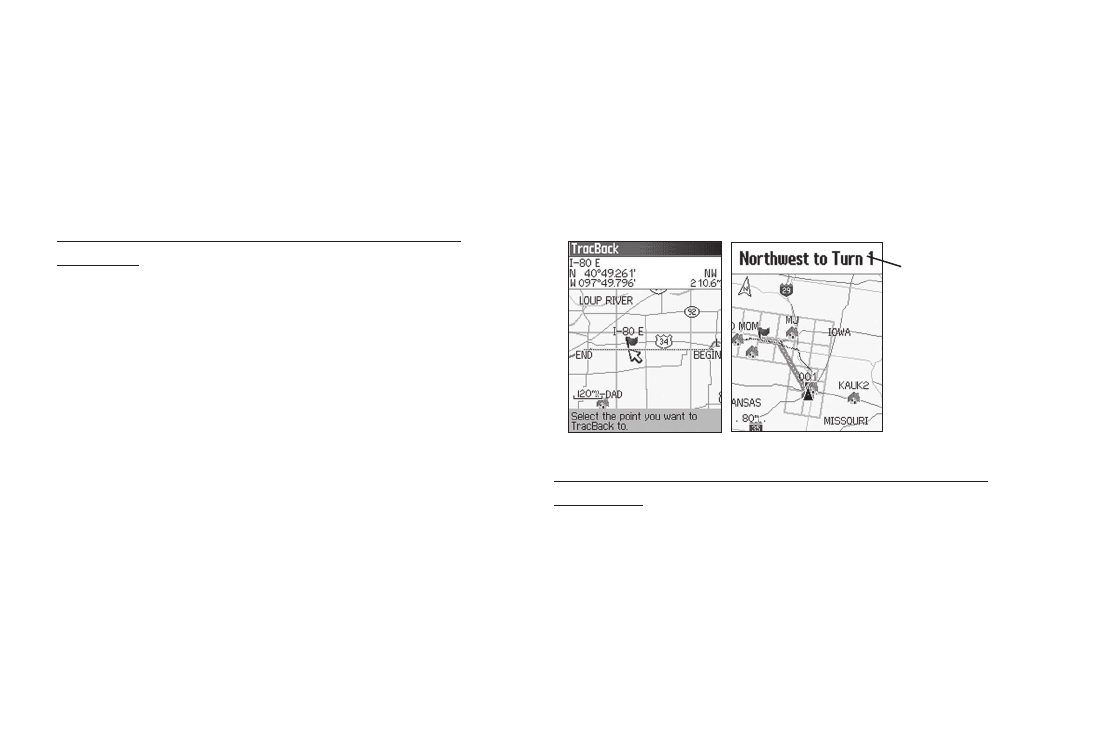
38 eTrex Vista Cx Руководство пользователя
Основы работы
Навигация по сохраненной траектории
Вы можете сохранить активную траекторию, а затем использо-
вать ее для навигации с помощью функции TracBack. Маршрут
TracBack приведет Вас к самой старой сохраненной точке актив-
ной траектории.
Для использования функции навигации по траектории
(TracBack):
1. Находясь на странице сохраненной траектории (Saved
Track) или на странице активной траектории (Track Log),
выделите поле TracBack и нажмите на кнопку Enter. На
экране появится страница TracBack. Вы можете выбрать
точку траектории, к которой Вы хотите вернуться.
2. С помощью кнопки Rocker переведите курсор карты
в нужную точку траектории. Для начала навигации
TracBack нажмите на кнопку Enter.
3. Вы можете выбрать опцию Follow Road (перемещение
к выбранной точке траектории по дорогам) или Follow
Track (повторение первоначального пути следования).
Если Вы хотите, чтобы эта же настройка была выбрана
при следующем использовании функции TracBack, выде-
лите опцию Don’t Ask Again и нажмите на кнопку Enter.
На экране появится страница карты. В верхней части
экрана Вы увидите направление к первому повороту
маршрута.
4. Поверните в указанном направлении. Когда Вы добере-
тесь до первого поворота, на экране появится направле-
ние к следующему повороту и т.д. до тех пор, пока Вы не
достигнете пункта назначения.
5. Для выхода нажмите на кнопку Menu и выберите опцию
Stop Navigation (остановка навигации).
Для создания путевой точки пользователя на сохраненной
траектории:
1. Вызовите страницу карты с показанной на ней сохранен-
ной траекторией. С помощью кнопки Rocker перемес-
тите курсор карты в точку траектории, в которой Вы
хотите создать путевую точку.
2. Нажмите на кнопку Enter и удерживайте ее в нажатом
положении. На экране появится страница отметки путе-
вой точки (Mark Waypoint).
Направление, в
котором нахо-
дится первый
поворот
Ваш отзыв будет первым



